Behoben: Problem mit Bildschirmflackern nach dem Android 12-Update
Verschiedenes / / March 06, 2022
Probleme mit dem Flackern des Bildschirms unter Android 12 können äußerst beschämend sein. Es ruiniert Ihre gesamte Erfahrung bei der Verwendung des Geräts. Leider ist das Problem bei Android-Geräten sehr häufig aufgetreten, insbesondere nach dem Android 12-Update. Die Benutzer scheinen von dem Problem sehr enttäuscht zu sein und beschweren sich ständig in verschiedenen Foren, in der Hoffnung auf eine positive Antwort, die dieses Problem beheben könnte. Da das Problem nicht auf eine bestimmte Gruppe von Geräten, sondern auf fast alle Android-Telefone beschränkt ist, handelt es sich wahrscheinlich um ein Problem mit dem Update selbst.
Nun, wenn es sich um ein Problem mit der neuen aktualisierten Version handelt, können wir mit dem nächsten Update sehr bald mit einer Lösung rechnen. Wenn Sie sich dem Problem jedoch großzügig stellen und bis zum nächsten Update nach einer vorübergehenden Lösung suchen, finden Sie hier einige Tipps, die Ihnen dabei helfen könnten. In diesem Artikel erfahren Sie, wie Sie das Problem mit dem Flackern des Bildschirms nach dem Update auf Android 12 effektiv beheben können.

Seiteninhalt
-
Behoben: Problem mit Bildschirmflackern nach dem Android 12-Update
- Methode 1: Schließen Sie alle Apps aus dem Hintergrund
- Methode 2: Erzwingen Sie einen Neustart Ihres Geräts
- Methode 3: Bildschirmauflösung ändern
- Methode 4: Suchen Sie nach Malware und Viren
- Methode 5: Suchen Sie nach Streich-Apps
- Methode 6: Setzen Sie das Gerät auf die Werkseinstellungen zurück
- Methode 7: Cache-Partition löschen
- Methode 8: Hardware überprüfen
- Fazit
Behoben: Problem mit Bildschirmflackern nach dem Android 12-Update
Die meisten Benutzer haben berichtet, dass sie mit dieser Bildschirmflackersituation konfrontiert sind, wenn sie YouTube-Videos eingeben oder ansehen. Trotzdem ist es eine sehr problematische Situation, da Sie ohne einen ordnungsgemäß funktionierenden Bildschirm nicht viel auf Ihrem Smartphone tun können.
Methode 1: Schließen Sie alle Apps aus dem Hintergrund
Apps, die im Hintergrund Ihres Geräts ausgeführt werden, insbesondere schwere Anwendungen, verbrauchen viel CPU- und GPU-Ressourcen. Wenn Sie also viele Anwendungen im Hintergrund geöffnet haben, kann dies die Leistung Ihres Geräts beeinträchtigen. Und schließlich kann dies auch zu verschiedenen Arten von Problemen führen, einschließlich des Problems mit dem Flackern des Bildschirms.
Wenn Sie solche Probleme haben, schließen Sie daher alle Apps aus dem Hintergrund. Dadurch werden die CPU-Ressourcen freigegeben und oft werden auch viele vorübergehende Störungen vom Gerät entfernt. Wenn das Problem mit dem Flackern des Bildschirms auf Ihrem Gerät eine Art Störung ist, hilft es daher, es zu beheben.
Methode 2: Erzwingen Sie einen Neustart Ihres Geräts
Wenn die erste Methode zu normal aussieht, um das Problem zu beheben, und dies nicht der Fall ist, sollten Sie vielleicht versuchen, einen Neustart Ihres Geräts zu erzwingen. Verschiedene Android-Geräte haben unterschiedliche Möglichkeiten, einen Neustart des Geräts zu erzwingen. Daher können Sie suchen, wie Sie den Neustart des von Ihnen verwendeten Geräts erzwingen können. Wenn das Problem mit dem Flackern des Bildschirms auf Ihrem Gerät nur auf einen Fehler zurückzuführen ist, wird es alles lösen.
Methode 3: Bildschirmauflösung ändern
In einem anderen Fall wurde beobachtet, dass das Problem mit dem Flackern des Bildschirms in der HD-Bildschirmauflösung weiterhin auftritt. Allerdings hat sich in vielen Fällen die Umstellung der Auflösung von HD auf FHD bewährt.

Daher kann es auch eine äußerst effektive Lösung für das Problem mit dem Bildschirmflackern auf Ihrem Android-Gerät sein.
Anzeige
Methode 4: Suchen Sie nach Malware und Viren
Wenn es sich nicht um einen schwerwiegenden Fehler handelt, ist es möglich, dass Ihr Gerät Malware oder einen Virus enthält, der dieses flackernde Problem verursacht. Viren oder Malware können solche Instanzen auslösen, bei denen Ihr Bildschirm möglicherweise flimmernde Instanzen anzeigt.
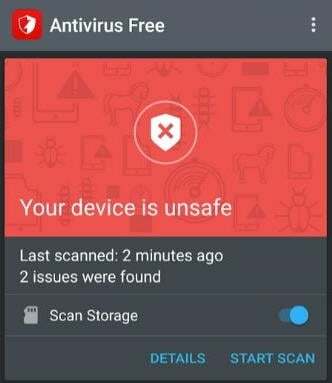
Wir empfehlen Ihnen, eine kostenlose Antiviren-App aus dem Playstore herunterzuladen und zu prüfen, ob auf Ihrem Gerät potenzielle Viren oder Malware installiert sind.
Anzeige
Methode 5: Suchen Sie nach Streich-Apps
Ja, das klingt albern, aber es gibt viele Streich-Apps im Play Store, die Bildschirmflackern, gefälschte Anrufe oder gefälschte Soundeffekte von Ihrem Gerät verursachen können.
Jetzt sind solche Apps nicht wirklich schädlich oder verursachen echte Systemprobleme, sondern nur für Lacher und lustige Streiche. Es ist durchaus möglich, dass Ihre Freunde oder Geschwister sie auf Ihrem Telefon installiert haben.
Um solche Streich-Apps zu entfernen, öffnen Sie die Einstellungen und navigieren Sie zum Abschnitt Alle Apps.

Finden Sie hier alle verdächtigen/Streich-Apps und deinstallieren Sie sie.
Methode 6: Setzen Sie das Gerät auf die Werkseinstellungen zurück
Wann immer wir von einem Zurücksetzen auf die Werkseinstellungen hören, kommt es immer unerwartet, da wir Angst haben, Daten zu verlieren. Wenn das Problem mit dem Flackern des Bildschirms jedoch im Moment Ihr Hauptanliegen ist und es zufällig auf ein Firmware-Problem zurückzuführen ist, sollte ein Zurücksetzen auf die Werkseinstellungen es definitiv beheben.
Stellen Sie sicher, dass Sie eine Sicherungskopie aller wichtigen Dateien auf Ihrer SD-Karte, Clouds oder einem anderen Gerät erstellen, bevor Sie Ihr Gerät auf die Werkseinstellungen zurücksetzen. Hier sind die Schritte dazu:
- Öffnen Sie Ihre Geräteeinstellungen.
- Gehen Sie zu System und wählen Sie Sichern & Zurücksetzen.
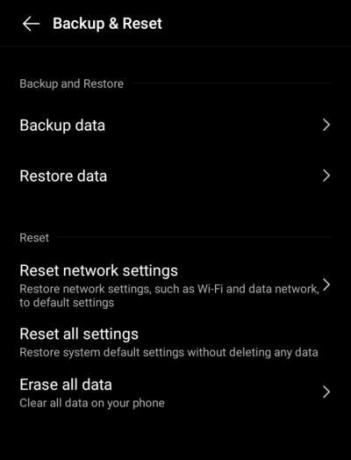
- Klicken Sie auf die Option Löschen und wählen Sie Alle Daten löschen.

- Wählen Sie schließlich Telefonspeicher formatieren und tippen Sie auf Jetzt löschen.
Wenn all diese Optionen jedoch nicht funktionieren, haben wir noch ein paar Tricks auf Lager. Diese wurden insbesondere von Benutzern vorgeschlagen, die bereits mit einem ähnlichen Problem konfrontiert sind, und viele von ihnen finden es hilfreich.
Methode 7: Cache-Partition löschen
Nun, oft kann das Löschen von Cache-Partitionen solche Probleme erfolgreich lösen. Und es hat sich bei einigen Anwendern bereits bewährt. Sie können Ihr Gerät einfach zum Wiederherstellungsbildschirm neu starten und die Cache-Partition löschen. Stellen Sie außerdem sicher, dass Sie auch die Option Apps reparieren auswählen. Es heilt alle infizierten Apps auf Ihrem Gerät.
Methode 8: Hardware überprüfen
Es ist durchaus möglich, dass das Problem mit dem Flackern des Bildschirms auf einen Hardwarefehler in der Bildschirmkomponente selbst zurückzuführen ist. Wenn ein Hardwarefehler vorliegt, müssen Sie Ihren Bildschirm über das autorisierte Servicecenter austauschen lassen.
Sie können den Hardwarefehler leicht überprüfen, indem Sie dieses Bild unten herunterladen und sehen, ob während der Anzeige Bildschirmschwankungen auftreten Foto.
Wenn dies der Fall ist, ist dies ein klarer Hinweis darauf, dass der Bildschirm beschädigt ist und ausgetauscht werden muss!
Fazit
Das Problem mit dem Flackern des Bildschirms nach dem Android 12-Update war sehr regelmäßig. Obwohl das Problem sehr bald gelöst wird, hoffentlich bis zum nächsten zukünftigen Update, gab es einige Tricks, die Sie vielleicht vorübergehend anwenden möchten. Diese Methoden sind in den meisten ähnlichen Fällen praktisch und sind wirklich nicht schwer zu implementieren. Wenn Sie weitere Fragen haben, kommentieren Sie unten und wir werden versuchen, so schnell wie möglich eine Lösung zu finden.



